在使用奥维的过程中,除了浏览内置的地图外,您还可以根据实际需要在奥维中添加自定义地图,包括在线地图和航拍图。目前,支持添加到奥维中的航拍图格式包括JPEG、PNG、TIFF和img。
本文将为您介绍导入TIFF格式的航拍图。
1、创建图层
在导入航拍图之前,我们需要创建一个自定义图层。
点击[自定义地图]→【自定义地图管理】→【添加】,设置地图名称、最大级别、投影类型和图片类型,其他无需设置。
最大级别:应大于航拍图的实际级别,部分航拍图的清晰度可达到21级或22级。
投影类型:如果您要叠加到天地图影像上显示,选择【墨卡托全球】;如果要叠加到四维地球日新图上显示,那么选择【经纬度投影】。
图片类型:选择【影像地图】。
点击【确定】。
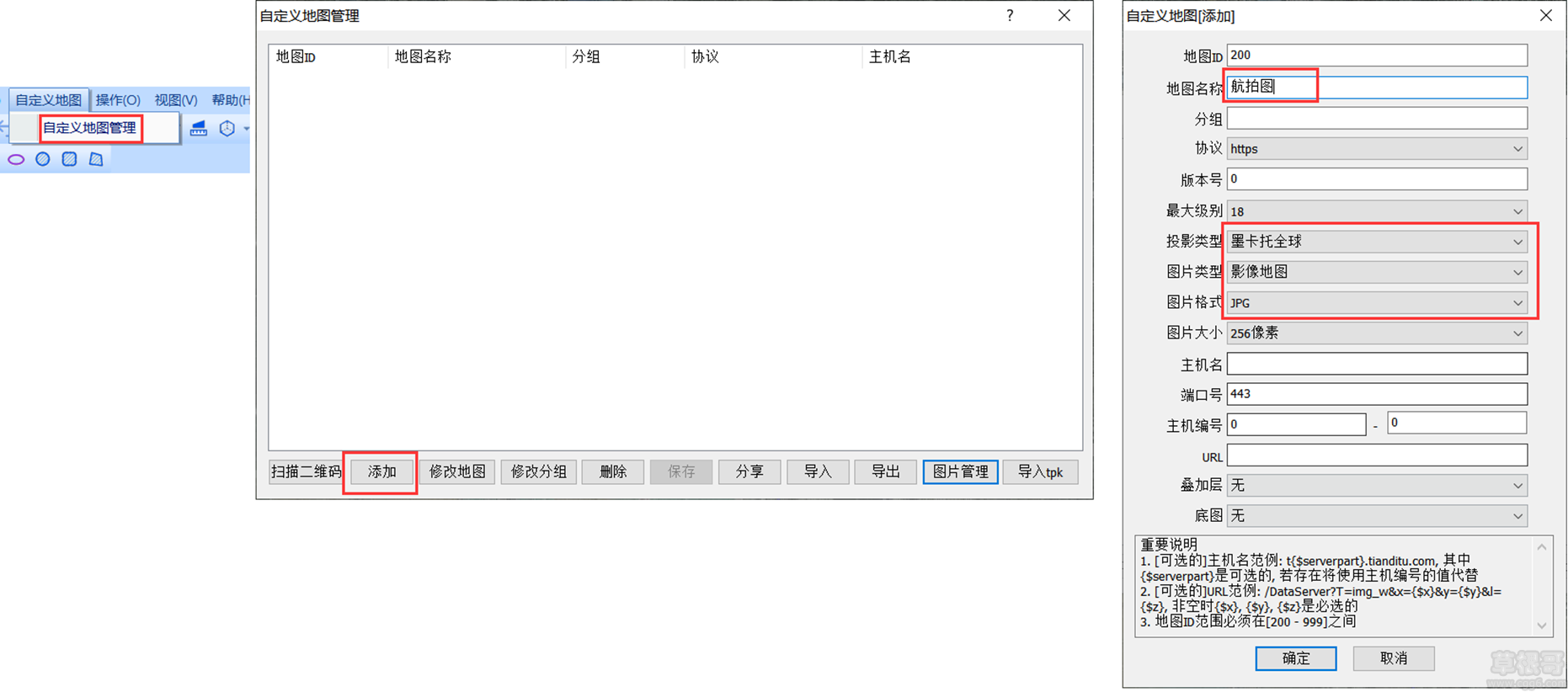
2、导入图片
创建完图层后,即可将TIFF格式的图片导入到该图层上。
在[自定义地图管理]窗口,勾选图层,点击【图片管理】;操作类型,设置为【导入图片】;导入方式,设置为【通过tiff/img文件内部坐标系信息确定范围】。
点击【选择】。
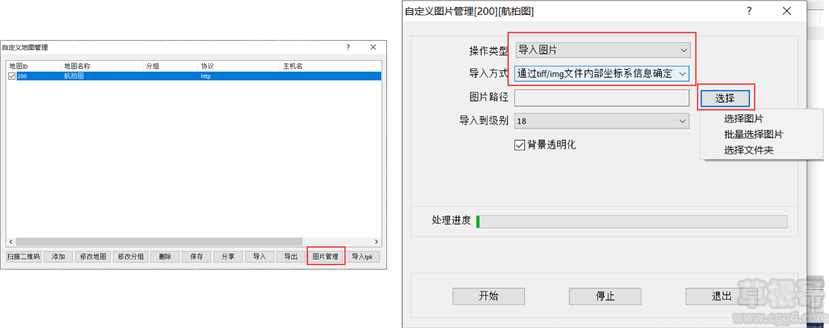
说明:
选择图片:只能选择单张tiff格式航拍图导入到奥维中。
批量选择图片:可以将多张tiff格式航拍图批量导入到奥维中。
选择文件夹:可以将整个文件夹下的tiff格式航拍图导入到奥维中。
这里我们以导入单张航拍图为例,选择您要导入的航拍图,点击【打开】。
系统会自动检测航拍图清晰度对应的地图级别,即自动选择【导入到级别】。
点击【开始】,执行导入。
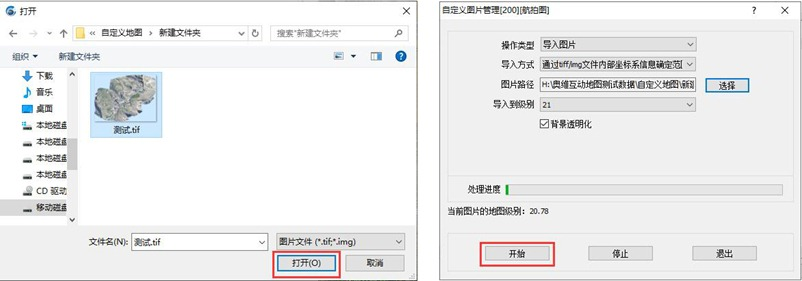
导入完成后,点击【确定】。
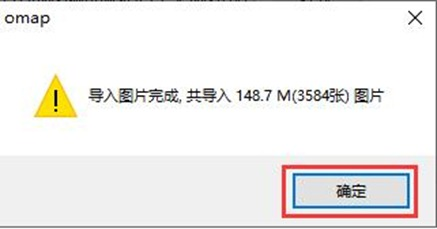
将操作类型设置为【生成低级别图片】,最低生成级别为1,点击【开始】,即可。完成后,关闭该窗口。
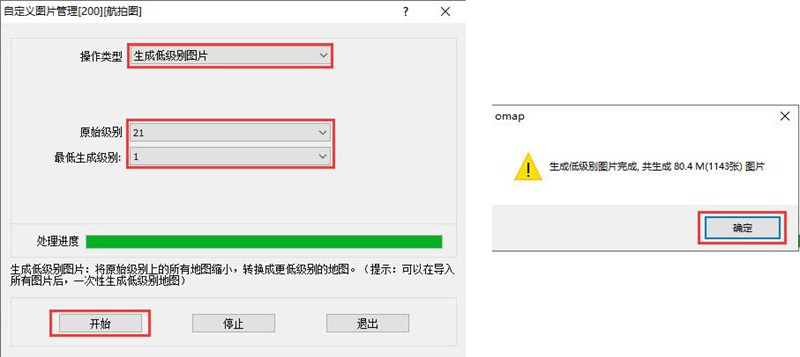
我们将显示的地图切换到刚添加的自定义地图,可正常浏览导入的航拍图。
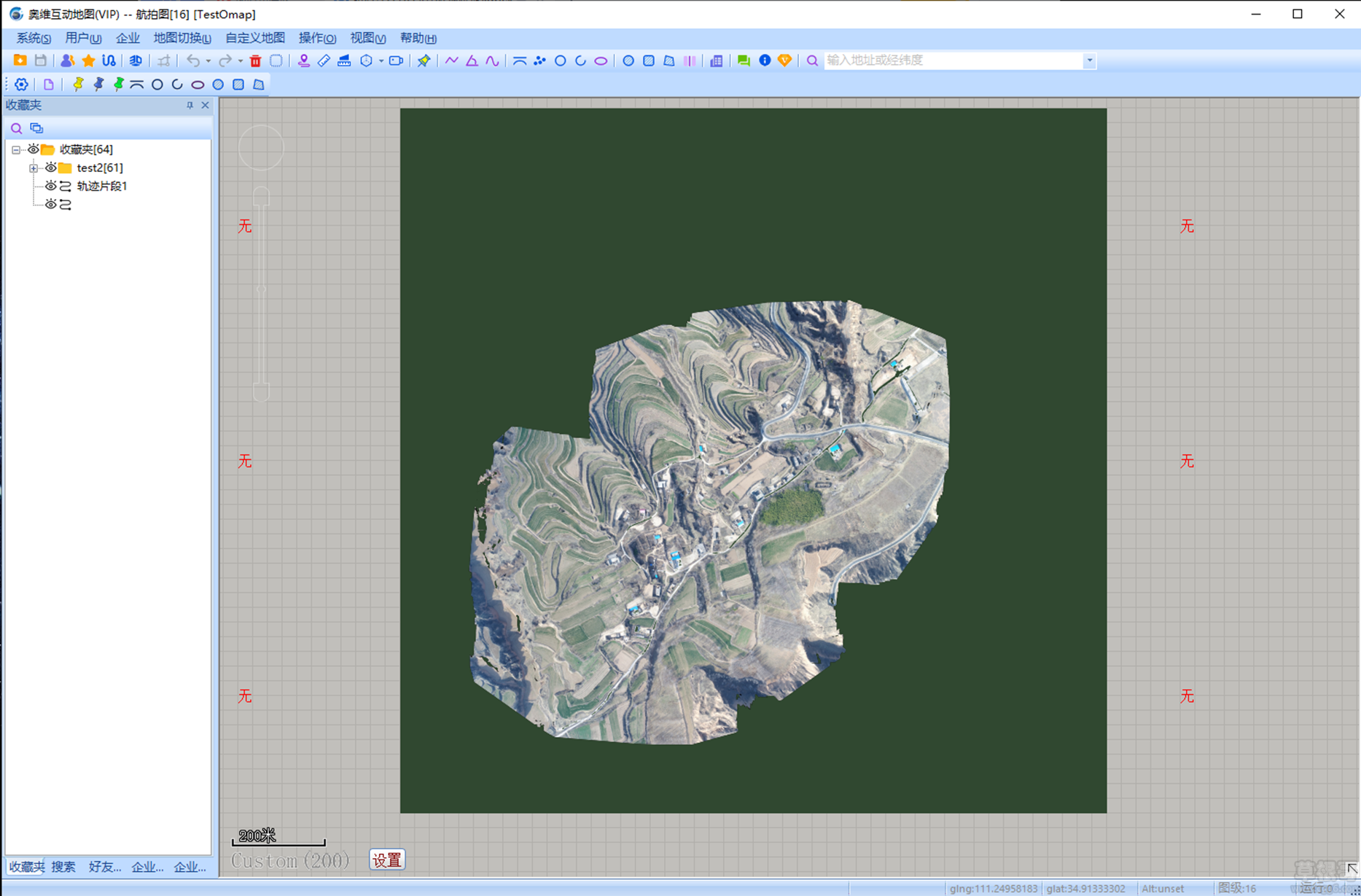
3、设置内置地图叠加层
为了方便使用,您可以将该自定义地图叠加到奥维的内置地图上,但二者投影类型需要保持一致。
可设置叠加层的内置地图的投影类型如下:
投影类型
内置地图
墨卡托全球
天地图影像
经纬度投影
四维地球日新图
设置叠加层的具体操作如下:
点击[地图切换]→【叠加层设置】→选择内置地图(如天地图影像)→【设置】。
叠加层,选择刚创建的自定义地图,点击【确定】,即可。
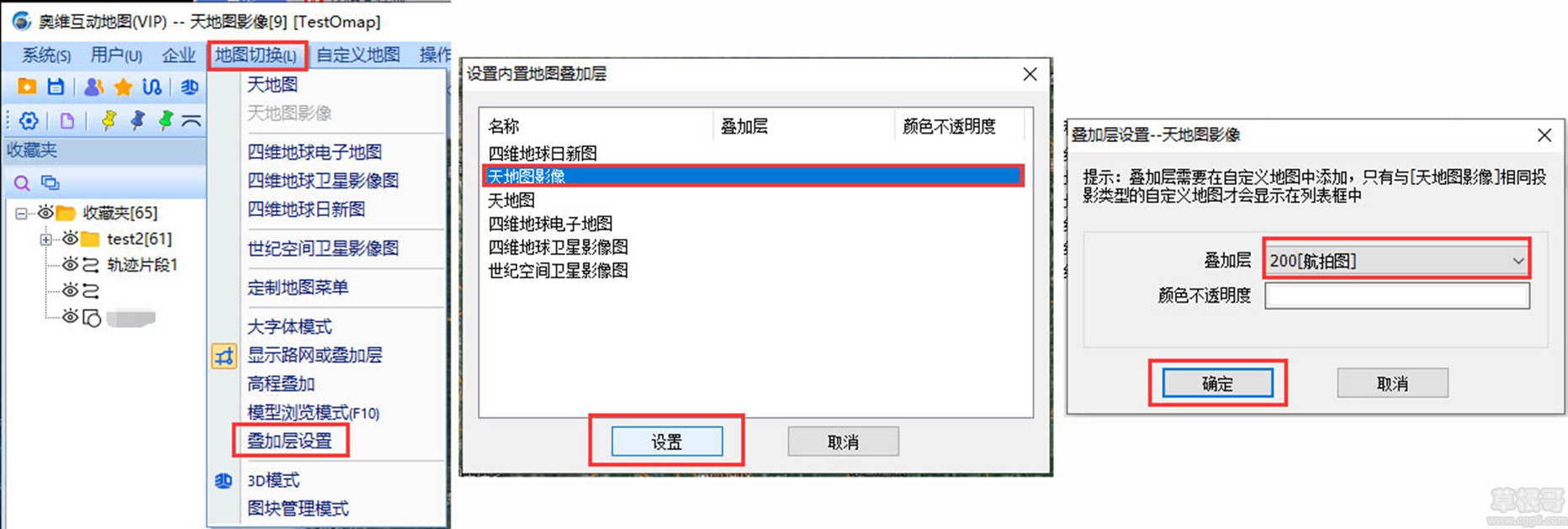
我们将地图切换到刚设置叠加层的天地图影像。可以看到,在天地图影像上,正常叠加了导入的航拍图。
![R%I8FZ_9`DX]K)`CF0Y$GXM R%I8FZ_9`DX]K)`CF0Y$GXM](http://www.cgg6.com/usr/uploads/2024/07/kyeuqmee25l1116.png)
注:设置内置图层叠加层请参考使用帮助文档《如何导入地图图片并设置内置地图叠加层》。
